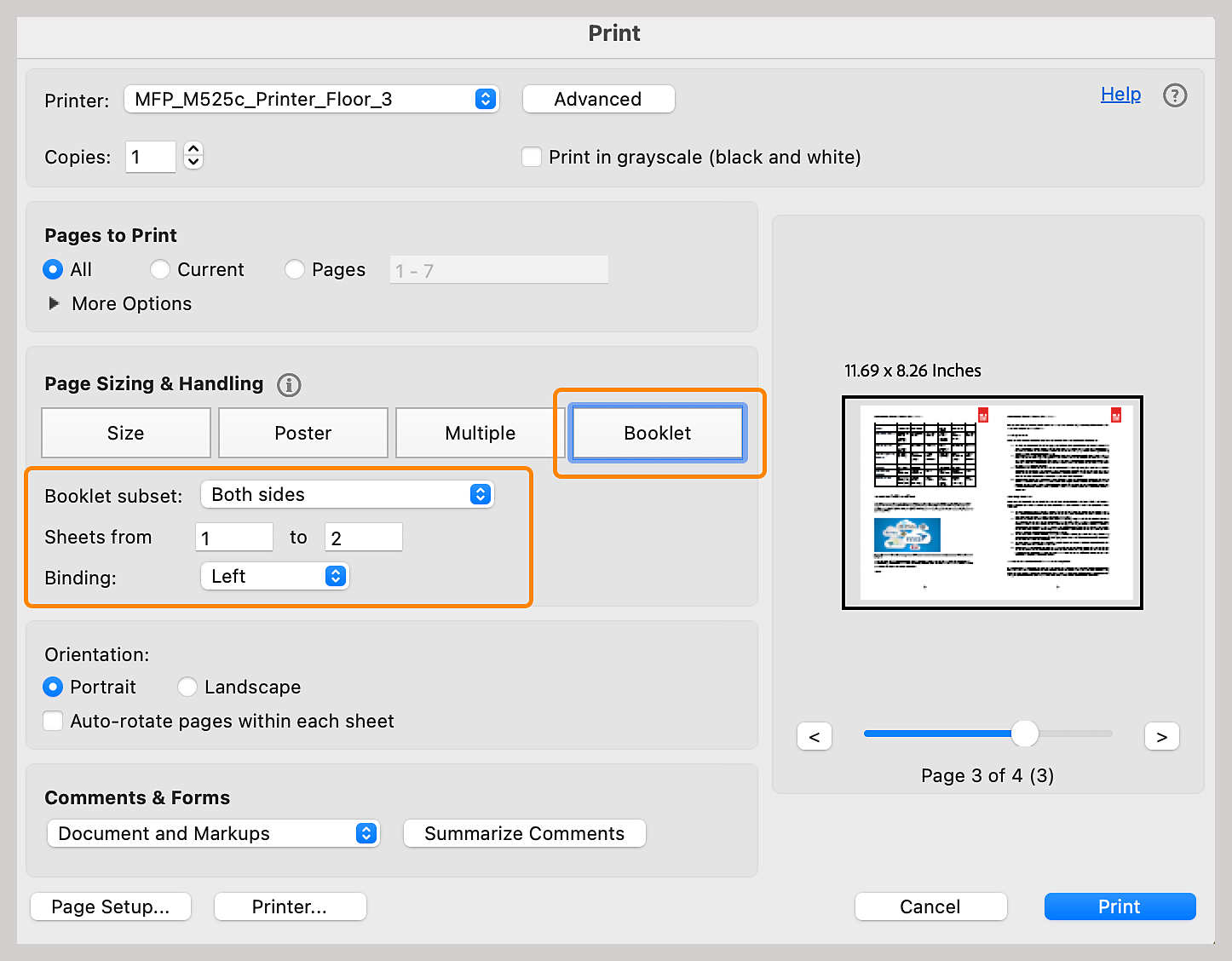Drukowanie dokumentu wielostronicowego jako broszury jest możliwe za pomocą programu Acrobat lub Reader, który układa dwie strony na arkusz. Po sortowaniu, składaniu i zszywaniu arkuszy dwustronnych otrzymasz broszurę ze stronami w odpowiedniej kolejności.




Drukowanie wielostronicowego dokumentu jako broszury
-
Otwórz plik w programie Acrobat. Wybierz opcję Drukuj ten plik w prawym górnym rogu.
-
W sekcji Strony do wydruku wybierz strony, które chcesz wydrukować w broszurze.
Po zaznaczeniu opcji Wszystkie wydrukowane zostaną wszystkie strony od początku do końca.
Po zaznaczeniu opcji Strony podaj zakres stron do wydrukowania mniejszej części większej broszury. Po podzieleniu większej broszury na mniejsze części każdy zakres stron należy wydrukować oddzielnie.
-
Wybierz opcję Broszura w sekcji Rozmiar i obsługa stron.
-
Na liście rozwijanej Fragment broszury wybierz jedną z następujących opcji: opcję Obie strony (w przypadku drukarek z możliwością drukowania dwustronnego) oznaczającą automatyczne drukowanie po obu stronach papieru, o ile dana drukarka obsługuje automatyczne drukowanie dwustronne, lub opcję Tylko strona przednia / Tylko strona tylna (w przypadku drukarek bez możliwości drukowania dwustronnego). Jeśli Twoja drukarka nie obsługuje automatycznego drukowania po obu stronach papieru, możesz najpierw wydrukować strony przednie. Następnie umieść te arkusze ponownie w drukarce i zadrukuj strony tylne.
-
Nie zmieniaj numerów w polach przy Arkusze od. Program Acrobat lub Acrobat Reader wybiera, które arkusze mają być zadrukowane, aby przydzielić zadanie. Przykładowo, jeśli masz 16-stronicowy dokument PDF i w sekcji Strony do wydruku wybierzesz opcję Wszystkie, wydrukowane zostaną arkusze od 1 do 4.
-
Wybierz opcję z listy rozwijanej Oprawa: Lewa, Prawa, Lewa (Wysoka), Prawa (Wysoka).
-
Wybierz Automatyczne obracanie stron na każdym arkuszu, aby program automatycznie obrócił każdą stronę, dzięki czemu uzyskasz najlepsze dopasowanie strony do obszaru drukowania.
-
Wybierz polecenie Drukuj .